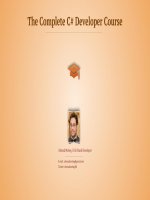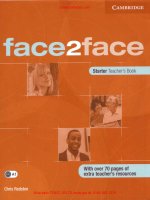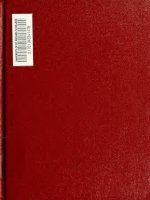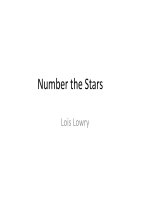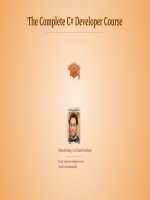iLabBook MCSE414 v1 tủ tài liệu training
Bạn đang xem bản rút gọn của tài liệu. Xem và tải ngay bản đầy đủ của tài liệu tại đây (34.7 MB, 831 trang )
iLAB TECHNOLOGY & TRAINING CENTER
0909 455 982
ilab.vn
+ilabvncenter
🌐 www.ilab.vn
ilabvncenter
MỤC LỤC
Bài 1: Triển khai giải pháp ảo hóa máy chủ - Server Virtualization.
Bài 2: Xây dựng cơ sở hạ tầng và giải pháp lưu trữ cho hệ thống ảo hóa.
4
36
Bài 3: Triển khai máy ảo với System Center Virtual Machine Manage.
124
Bài 4: Xây dựng giải pháp quản lý hệ thống ảo hóa bằng System Center 2012 R2.
160
Bài 5: Thực hiện giám sát hệ thống bằng Sytem Center Operations Manager.
232
Bài 6: Triển khai khả năng sẵn sàng cao (High Availability) cho dữ liệu và ứng dụng.
297
Bài 7: Triển khai khả năng sẵn sàng cao cho hệ thống ảo hóa bằng công nghệ Failover
Clustering.
337
Bài 8: Sao lưu và phục hồi dữ liệu bằng Sytem Center Data Protection Manager.
414
Bài 9: Triển khai Active Directory Certificate Services (AD CS).
435
Bài 10: Triển khai Active Directory Federation Services (AD FS).
529
Bài 11: Triển khai Dynamic Access Control (DAC) và Access-Denied Assistance.
635
Bài 12: Triển khai chức năng Work Folders.
701
Bài 13: Triển khai Active Directory Rights Management Services (AD RMS).
755
MCT Trần Thủy Hoàng | Biên soạn theo Microsoft Official Course (MOC)
- Lưu Hành Nội Bộ -
1
iLAB TECHNOLOGY & TRAINING CENTER
0909 455 982
ilab.vn
+ilabvncenter
🌐 www.ilab.vn
ilabvncenter
Mô hình LAB:
2
MCT Trần Thủy Hoàng | Biên soạn theo Microsoft Official Course (MOC)
- Lưu Hành Nội Bộ -
iLAB TECHNOLOGY & TRAINING CENTER
0909 455 982
ilab.vn
+ilabvncenter
🌐 www.ilab.vn
ilabvncenter
Chức năng của các máy ảo trong Mô hình LAB
Máy ảo (VM)
Chức năng
LON-HOST1
LON-HOST2
Máy thật, chạy Windows Server 2012 (boot từ ỗ cứng ảo vhd)
LON-DC1
Domain Controller của domain Adatum.com
LON-SVR1
LON-SVR2
LON-SVR3
3 máy Member Servers của domain Adatum.com
LON-VMM1
System Center Virtual Machine Manager (VMM) 2012 Server
TOR-SVR1
Member Server của domain Adatum.com, đặt ở văn phòng chi nhánh
TOR-SS1
Windows Server 2012 có cấu hình sẵn iSCSI targets
LON-OM1
System Center Operations Manager (SCOM) 2012 Server
LON-OR1
System Center Orchestrator (Orchestrator) 2012 Server
LON-DM1
System Center Data Protection Manager (SCDPM) 2012 Server
LON-WSUS
Windows Server Update Services (WSUS) Server.
LON-CA1
Standalone Server
LON-CL1
Client của domain Adatum.com, có cài sẵn Microsoft® Office 2013
LON-CL2
Standalone Client có cài sẵn Microsoft® Office 2013
LON-CORE
Standalone Server chạy Windows Server 2012 Server Core
TREY-DC1
Domain Controller của domain TreyResearch.net domain
TREY-CL1
Client của domain TreyResearch.net, có cài sẵn Microsoft® Office 2013
MCT Trần Thủy Hoàng | Biên soạn theo Microsoft Official Course (MOC)
- Lưu Hành Nội Bộ -
3
iLAB TECHNOLOGY & TRAINING CENTER
0909 455 982
ilab.vn
+ilabvncenter
🌐 www.ilab.vn
ilabvncenter
Bài 1: Lập kế hoạch và triển khai giải pháp ảo hóa máy chủ
(Server Virtualization)
I. Mục tiêu:
Lập kế hoạch triển khai Hyper-V Host.
Cấu hình Hyper-V Hosts và Host Group trong System Center VMM.
Cấu hình VMM Library.
II. Kịch bản và các yêu cầu tổng quan:
Cơ sở hạ tầng công nghệ thông tin của công ty A. Datum đang mở rộng nhanh chóng, nhưng
công ty muốn giảm thiểu chi phí mở rộng. Trung tâm dữ liệu ở London đã gần như đạt đến
công suất tối đa của không gian và điện năng, và công ty muốn tránh chi phí mở rộng hoặc
xây dựng một trung tâm dữ liệu mới.
Vì vậy, một trong những mục tiêu quan trọng trong việc triển khai Windows Server 2012 là
phải ảo hóa càng nhiều máy chủ, dịch vụ và ứng dụng càng tốt. Và một thành phần quan
trọng của chiến lược ảo hóa này là phải tối ưu hóa công việc quản lý môi trường ảo hóa.
Bước đầu tiên trong việc triển khai hệ thống ảo hóa tại A. Datum là lên kế hoạch triển khai
các máy chủ Hyper-V (Hyper-V Hosts) và cấu hình Virtual Machine Manager (VMM) để
quản lý hệ thống ảo hóa.
A. Datum đang có kế hoạch mua khoảng 30 server mới có cấu hình phần cứng không giống
nhau để triển khai các Hyper-V Hosts. Hầu hết các Hyper-V Hosts đặt tại trung tâm dữ liệu ở
London, một số khác đặt tại trung tâm dữ liệu ở Toronto và Sydney.
A. Datum đã triển khai một VMM Server tại London để quản lý tất cả các Hyper-V Hosts. A.
Datum yêu cầu phải tạo ra một số máy ảo mẫu (VM Template), và các file cài đặt ISO sẽ lưu
trong hệ thống VMM. Có một số lo ngại về lưu lượng băng thông giữa các văn phòng. Vì vậy,
4
MCT Trần Thủy Hoàng | Biên soạn theo Microsoft Official Course (MOC)
- Lưu Hành Nội Bộ -
iLAB TECHNOLOGY & TRAINING CENTER
0909 455 982
ilab.vn
+ilabvncenter
🌐 www.ilab.vn
ilabvncenter
thiết kế của bạn cho việc triển khai Hyper-V và VMM nên giảm thiểu băng thông mạng giữa
London, Toronto, và Sydney.
A. Datum muốn tận dụng các tùy chọn có sẵn trong VMM để quản lý các Hyper-V Hosts khác
nhau dựa trên vị trí của server. Bạn phải đảm bảo rằng các nhóm quản trị khác có thể quản
lý các máy chủ ở London, Toronto, và Sydney, và đưa ra các quy định về việc phân phối các
máy ảo tự động.
III. Mô hình thực hành gồm các máy:
20414C-LON-HOST1
20414C-LON-HOST2
Máy ảo (VM)
20414C-LON-DC1
20414C-LON-VMM1
20414C-TOR-SVR1
User name
Adatum\Administrator
Password
Pa$$w0rd
IV. Chuẩn bị:
Bài thực hành gồm 2 máy thật, 1 máy khởi động 20414C-LON-HOST1 và 1 máy khởi động
20414C-LON-HOST2
1. Trên máy 20414C-LON-HOST1. Mở Hyper-V® Manager, chuột phải 20414C-LON-DC1,
chọn Start.
2. Nhấn chuột phải máy ảo 20413C-LON-DC1, chọn Connect.
3. Logon vào máy 20414C-LON-DC1 với thông tin sau:
User name: Adatum\Administrator
Password: Pa$$w0rd
4. Thực hiên từ bước 1 đến 3 cho các máy ảo còn lại.
MCT Trần Thủy Hoàng | Biên soạn theo Microsoft Official Course (MOC)
- Lưu Hành Nội Bộ -
5
iLAB TECHNOLOGY & TRAINING CENTER
0909 455 982
ilab.vn
+ilabvncenter
🌐 www.ilab.vn
ilabvncenter
5. Logon vào máy 20414C-LON-HOST2 với thông tin sau:
User name: Adatum\Administrator
Password: Pa$$w0rd
V. Thực hành:
Thời gian thực hành: 60 phút
Bài tập 1: Cấu hình Hyper-V Hosts và Host Groups
Sau khi cài đặt các Hyper-V Hosts và VMM Server thành công, bạn cần phải bổ sung các
Hyper-V Hosts vào VMM. Sau đó, bạn sẽ tạo và cấu hình Host Group trong VMM.
Bài thực hành bao gồm các bước:
1. Đưa Hyper-V Host vào VMM.
2. Tạo Host Groups.
3. Cấu hình Host Groups.
6
MCT Trần Thủy Hoàng | Biên soạn theo Microsoft Official Course (MOC)
- Lưu Hành Nội Bộ -
iLAB TECHNOLOGY & TRAINING CENTER
0909 455 982
ilab.vn
+ilabvncenter
🌐 www.ilab.vn
ilabvncenter
Thực hiện:
Bước 1: Đưa Hyper-V Host vào VMM.
1. Trên máy LON-VMM1, ngoài Desktop, mở Virtual Machine Manager Console. Cửa sổ
Connect to Server, chọn Connect.
MCT Trần Thủy Hoàng | Biên soạn theo Microsoft Official Course (MOC)
- Lưu Hành Nội Bộ -
7
iLAB TECHNOLOGY & TRAINING CENTER
0909 455 982
ilab.vn
+ilabvncenter
🌐 www.ilab.vn
ilabvncenter
2. Trong cửa sổ Virtual Machine Manager, chọn Fabric, chọn Add Resources, và chọn
Hyper-V Hosts and Clusters.
3. Cửa sổ Resource Location, chọn Windows Server computers in a trusted Active
Directory domain, và chọn Next.
8
MCT Trần Thủy Hoàng | Biên soạn theo Microsoft Official Course (MOC)
- Lưu Hành Nội Bộ -
iLAB TECHNOLOGY & TRAINING CENTER
0909 455 982
ilab.vn
+ilabvncenter
🌐 www.ilab.vn
ilabvncenter
4. Cửa sổ Credentials, chọn Manually enter the credentials, trong ô User name, nhập
Adatum\Administrator, trong ô Password, nhập Pa$$w0rd, và chọn Next.
5. Cửa sổ Discovery scope, chọn Specify Windows Server computers by names, trong ô
Computer names, nhập LON-HOST1, và chọn Next.
MCT Trần Thủy Hoàng | Biên soạn theo Microsoft Official Course (MOC)
- Lưu Hành Nội Bộ -
9
iLAB TECHNOLOGY & TRAINING CENTER
0909 455 982
ilab.vn
+ilabvncenter
🌐 www.ilab.vn
ilabvncenter
6. Cửa sổ Target resources, đánh dấu chọn lon-host1.adatum.com, chọn Next. Hộp thoại
thông báo, chọn OK.
7. Cửa sổ Host Settings, chọn All Hosts, và chọn Next.
10
MCT Trần Thủy Hoàng | Biên soạn theo Microsoft Official Course (MOC)
- Lưu Hành Nội Bộ -
iLAB TECHNOLOGY & TRAINING CENTER
0909 455 982
ilab.vn
+ilabvncenter
🌐 www.ilab.vn
ilabvncenter
8. Cửa sổ Summary, chọn Finish.
9. Trong cửa sổ Jobs, kiểm tra thông báo, sau khi công việc hoàn tất, tắt cửa sổ Jobs. (Một
cảnh báo có thể xuất hiện, liên quan đến multipath I / O không được kích hoạt. Cảnh báo này
không quan trọng, bạn hãy bỏ qua cảnh báo này)
10. Chọn Fabric, chọn Add Resources, và chọn Hyper-V Hosts and Clusters.
MCT Trần Thủy Hoàng | Biên soạn theo Microsoft Official Course (MOC)
- Lưu Hành Nội Bộ -
11
iLAB TECHNOLOGY & TRAINING CENTER
0909 455 982
ilab.vn
+ilabvncenter
🌐 www.ilab.vn
ilabvncenter
11. Cửa sổ Resource location, chọn Windows Server computers in a trusted Active
Directory domain, và chọn Next.
12. Cửa sổ Credentials, chọn Manually enter the credentials, trong ô User name, nhập
Adatum\Administrator, trong ô Password, nhập Pa$$w0rd, chọn Next.
12
MCT Trần Thủy Hoàng | Biên soạn theo Microsoft Official Course (MOC)
- Lưu Hành Nội Bộ -
iLAB TECHNOLOGY & TRAINING CENTER
0909 455 982
ilab.vn
+ilabvncenter
🌐 www.ilab.vn
ilabvncenter
13. Cửa sổ Discovery Scope, chọn Specify Windows Server computers by names, trong
ô Computer names, nhập LON-HOST2, và chọn Next.
14. Cửa sổ Target resources, đánh dấu chọn lon-host2.adatum.com, chọn Next. Hộp
thoại thông báo, chọn OK.
MCT Trần Thủy Hoàng | Biên soạn theo Microsoft Official Course (MOC)
- Lưu Hành Nội Bộ -
13
iLAB TECHNOLOGY & TRAINING CENTER
0909 455 982
ilab.vn
+ilabvncenter
🌐 www.ilab.vn
ilabvncenter
15. Cửa sổ Host settings, chọn All Hosts, và chọn Next.
16. Cửa sổ Summary, chọn Finish
17. Trong cửa sổ Jobs, kiểm tra thông báo, sau khi công việc hoàn tất, tắt cửa sổ Jobs. (Một
cảnh báo có thể xuất hiện, liên quan đến multipath I / O không được kích hoạt. Cảnh báo này
không quan trọng, bạn hãy bỏ qua cảnh báo này)
14
MCT Trần Thủy Hoàng | Biên soạn theo Microsoft Official Course (MOC)
- Lưu Hành Nội Bộ -
iLAB TECHNOLOGY & TRAINING CENTER
0909 455 982
ilab.vn
+ilabvncenter
🌐 www.ilab.vn
ilabvncenter
Bước 2: Tạo Host Groups.
1. Trên máy LON-VMM1
2. Trong cửa sổ Virtual Machine Manager, chọn VMs and Services, chọn All Hosts, chọn
Create Host Group, đặt tên cho host group là London Hosts.
3. Lặp lại bước 2 để tạo các host group sau:
Toronto Hosts
Sydney Hosts
MCT Trần Thủy Hoàng | Biên soạn theo Microsoft Official Course (MOC)
- Lưu Hành Nội Bộ -
15
iLAB TECHNOLOGY & TRAINING CENTER
0909 455 982
ilab.vn
+ilabvncenter
🌐 www.ilab.vn
ilabvncenter
Bước 3: Cấu hình Host Groups.
1. Trên máy LON-VMM1.
2. Trong cửa sổ Virtual Machine Manager, chọn VMs and Services, chuột phải London
Hosts, và chọn Properties.
16
MCT Trần Thủy Hoàng | Biên soạn theo Microsoft Official Course (MOC)
- Lưu Hành Nội Bộ -
iLAB TECHNOLOGY & TRAINING CENTER
0909 455 982
ilab.vn
+ilabvncenter
🌐 www.ilab.vn
ilabvncenter
3. Cửa sổ London Hosts Properties, chọn mục Host Reserves, bỏ dấu chọn Use the host
reserves settings from the parent host group, trong ô Memory, chỉnh thành 1024 MB.
4. Chọn mục Dynamic Optimization, bỏ dấu chọn Use dynamic optimization settings
from the parent host group, đánh dấu chọn Automatically migrate virtual machines to
balance load at this frequency, và chỉnh thành 60 Minutes. Đánh dấu chọn Enable
power optimization, và chọn Settings.
MCT Trần Thủy Hoàng | Biên soạn theo Microsoft Official Course (MOC)
- Lưu Hành Nội Bộ -
17
iLAB TECHNOLOGY & TRAINING CENTER
0909 455 982
ilab.vn
+ilabvncenter
🌐 www.ilab.vn
ilabvncenter
5. Trong cửa sổ Customize Power Optimization Schedule, kiểm tra thông tin, và chọn OK
2 lần.
18
MCT Trần Thủy Hoàng | Biên soạn theo Microsoft Official Course (MOC)
- Lưu Hành Nội Bộ -
iLAB TECHNOLOGY & TRAINING CENTER
0909 455 982
ilab.vn
+ilabvncenter
🌐 www.ilab.vn
ilabvncenter
6. Trong cửa sổ Virtual Machine Manager, chọn Fabric, bung Servers, chọn All Hosts,
chuột phải lon-host1.adatum.com, chọn Move to Host Group.
7. Hộp thoại Move Host Group, bung ô Parent host group, chọn London Hosts, chọn OK.
MCT Trần Thủy Hoàng | Biên soạn theo Microsoft Official Course (MOC)
- Lưu Hành Nội Bộ -
19
iLAB TECHNOLOGY & TRAINING CENTER
0909 455 982
ilab.vn
+ilabvncenter
🌐 www.ilab.vn
ilabvncenter
8. Chuột phải lon-host2.adatum.com, chọn Move to Host Group.
9. Hộp thoại Move Host Group, bung ô Parent host group, chọn London Hosts, chọn OK.
20
MCT Trần Thủy Hoàng | Biên soạn theo Microsoft Official Course (MOC)
- Lưu Hành Nội Bộ -
iLAB TECHNOLOGY & TRAINING CENTER
0909 455 982
ilab.vn
+ilabvncenter
🌐 www.ilab.vn
ilabvncenter
10. Trong cửa sổ Virtual Machine Manager, chọn VMs and Services, chuột phải Toronto
Hosts, chọn Properties.
MCT Trần Thủy Hoàng | Biên soạn theo Microsoft Official Course (MOC)
- Lưu Hành Nội Bộ -
21
iLAB TECHNOLOGY & TRAINING CENTER
0909 455 982
ilab.vn
+ilabvncenter
🌐 www.ilab.vn
ilabvncenter
11. Cửa sổ Toronto Hosts Properties, vào mục Dynamic Optimization, bỏ dấu chọn Use
dynamic optimization settings from the parent host group, đánh dấu chọn
Automatically migrate virtual machines to balance load at this frequency, và chỉnh
thành 60 Minutes. Đánh dấu chọn Enable power optimization, và chọn Settings.
22
MCT Trần Thủy Hoàng | Biên soạn theo Microsoft Official Course (MOC)
- Lưu Hành Nội Bộ -
iLAB TECHNOLOGY & TRAINING CENTER
0909 455 982
ilab.vn
+ilabvncenter
🌐 www.ilab.vn
ilabvncenter
12. Trong cửa sổ Customize Power Optimization Schedule, cấu hình từ 7 AM tới 7 PM,
từ Monday tới Friday là No power optimization, chọn OK 2 lần.
Kết quả: Sau khi hoàn thành bài tập này, bạn đã tạo Host Groups, và add các Hyper-V
Host vào Host Groups thành công.
MCT Trần Thủy Hoàng | Biên soạn theo Microsoft Official Course (MOC)
- Lưu Hành Nội Bộ -
23
iLAB TECHNOLOGY & TRAINING CENTER
0909 455 982
ilab.vn
+ilabvncenter
🌐 www.ilab.vn
ilabvncenter
Bài tập 2: Cấu hình VMM Library
Bạn đã quyết định triển khai VMM Library trên một File Server nằm trong trung tâm dữ
liệu ở Toronto, để có thể giảm thiểu lưu lượng mạng liên quan đến việc triển khai Hyper-V.
Bạn cần phải cấu hình VMM Library trên Server, và sau đó phân phối các thành phần VMM
cho mỗi Library. Bạn cũng cần phải đảm bảo rằng các nhóm quản trị tại mỗi địa phương có
quyền tạo ra các máy ảo trong trung tâm dữ liệu Toronto, và họ phải có quyền truy cập vào
tất cả các file cần thiết trong Library.
Bài thực hành bao gồm các bước:
Cấu hình Library Server và Library Share.
Sao chép các file cần thiết đến trung tâm dữ liệu của văn phòng chi nhánh.
Gán Library cho HostGgroup.
Thực hiện:
Bước 1: Cấu hình Library Server và Library Share.
1. Qua máy TOR-SVR1, trong Server Manager, chọn File and Storage Services
2. Chọn Shares, trong ô Shares, bung Tasks, và chọn New Share.
24
MCT Trần Thủy Hoàng | Biên soạn theo Microsoft Official Course (MOC)
- Lưu Hành Nội Bộ -